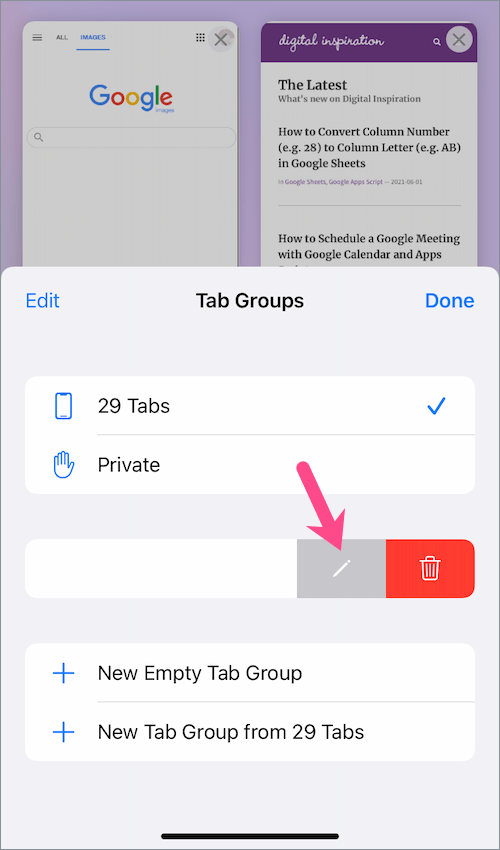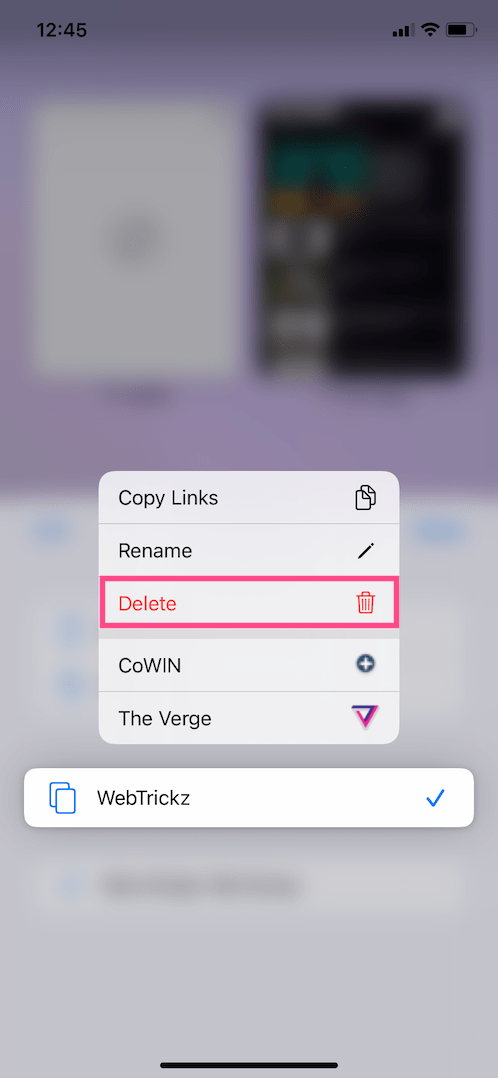У иОС-у 15, Сафари је доживео радикалну промену са новим дизајном и мноштвом занимљивих функција. Адресна трака се сада налази на дну екрана како би се олакшала употреба једном руком. Корисници иПхоне-а сада могу да прилагоде почетну страницу и користе нове покрете превлачења за беспрекорну навигацију. Сафари у иОС-у 15 такође по први пут уводи гласовну претрагу, групе картица за чување ваших картица и веб екстензије.
Очигледно, реновирани дизајн и кориснички интерфејс значајно мењају начин на који користите Сафари на иОС-у 15. То је зато што се променила позиција различитих опција, међутим, функционалност је и даље иста.
Сафари за иОС 15: Често постављана питања
У овом чланку са честим питањима одговарамо на сва основна питања на која можете наићи док користите ажурирани Сафари на иОС-у 15. А ако сте потпуно нови у Сафарију, онда би вам овај водич заиста помогао. Почнимо.
Како вратити стари сафари у иОС 15 на иПхоне-у
Да ли сте разочарани новим Сафаријем и желите да се вратите на старију верзију Сафарија из иОС 14? Па, то није могуће. Једноставно се не можете вратити на стари Сафари осим ако не одлучите да вратите иОС 15 на иОС 14.
Како померити адресну траку на врх у Сафарију за иОС 15
Не свиђа вам се трака картица на дну екрана у Сафарију на иОС-у 15? Срећом, постоји опција да се Сафари адреса или УРЛ трака врати на врх.
Да бисте брзо прелазили између доње и горње адресне траке у Сафарију,
- Отворите веб локацију у Сафарију ако још нисте.
- Додирните аА икона на левој страни траке са картицама на дну.

- Додирните „Прикажи горњу адресну траку“ са листе.
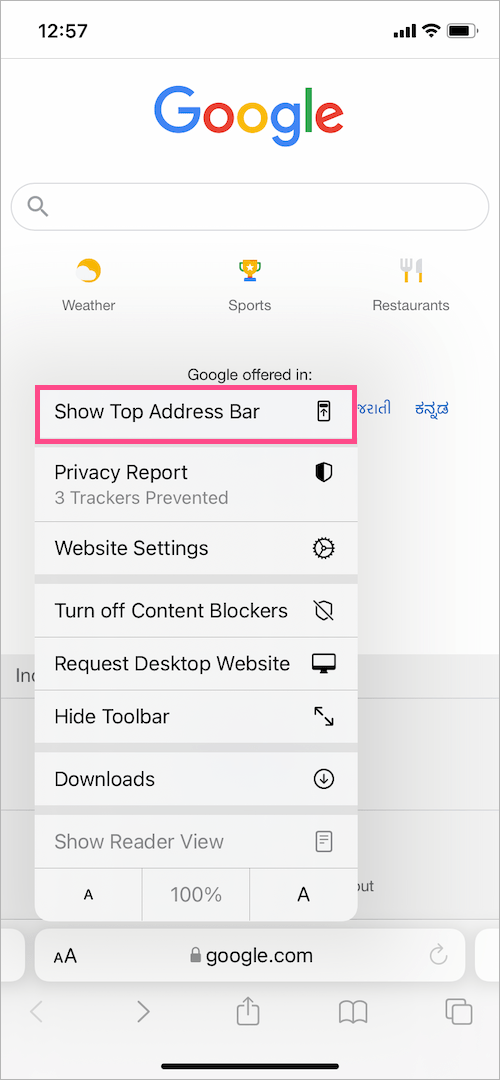
Адресна трака ће се сада појавити на врху у Сафарију. Да бисте се вратили на доњу траку за адресу, једноставно поново додирните икону аА и изаберите „Прикажи доњу траку картица“.

Алтернате Ваи –
Идите на Подешавања > Сафари. У одељку „Картице“ изаберите „Сингле Таб" опција.

Како пронаћи обележиваче и историју у Сафарију на иОС 15
Питате се где су ваши обележивачи и историја ускладиштени у иОС 15 Сафарију? Ево како можете да приступите обележивачима, историји и листи за читање у новом Сафарију.
- Додирните икона књиге на траци менија на дну.
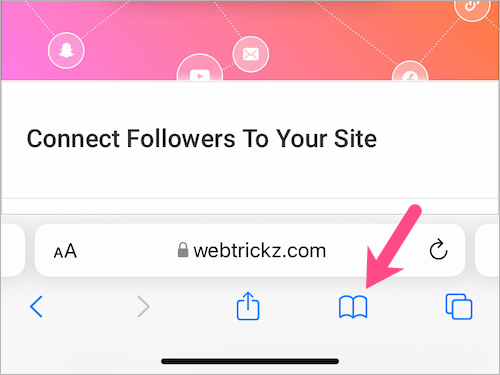
- У менију са три картице додирните „обележивача” да бисте пронашли све своје обележиваче. САВЕТ: Додирните дугме „Уреди“ у доњем десном углу да бисте уредили обележиваче.
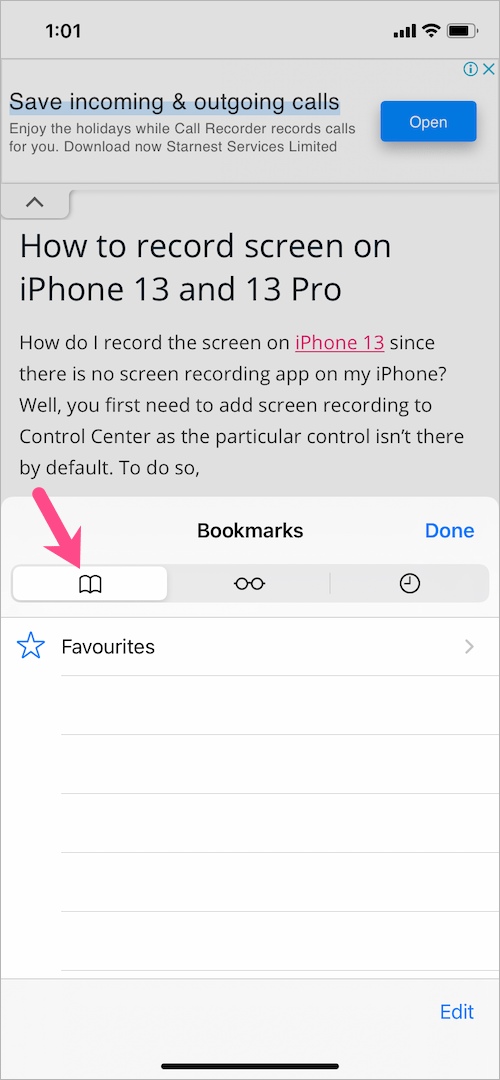
- Слично томе, додирните картицу „Листа за читање“ и „Историја“ да бисте видели њихов садржај.
Како отворити недавно затворене картице у Сафарију на иОС-у 15
Да ли желите да поново отворите последњу затворену картицу у Сафарију? Урадити тако,
- Додирните дугме „Преглед картице“ на доњој траци менија или превуците нагоре на траци са картицама.
- Када видите све отворене картице у приказу мреже, дуго притисните + дугме у доњем левом углу.
- Појавиће се прозор са преклапањем са списком свих „Недавно затворених картица“ редоследом којим су последњи пут затворене.
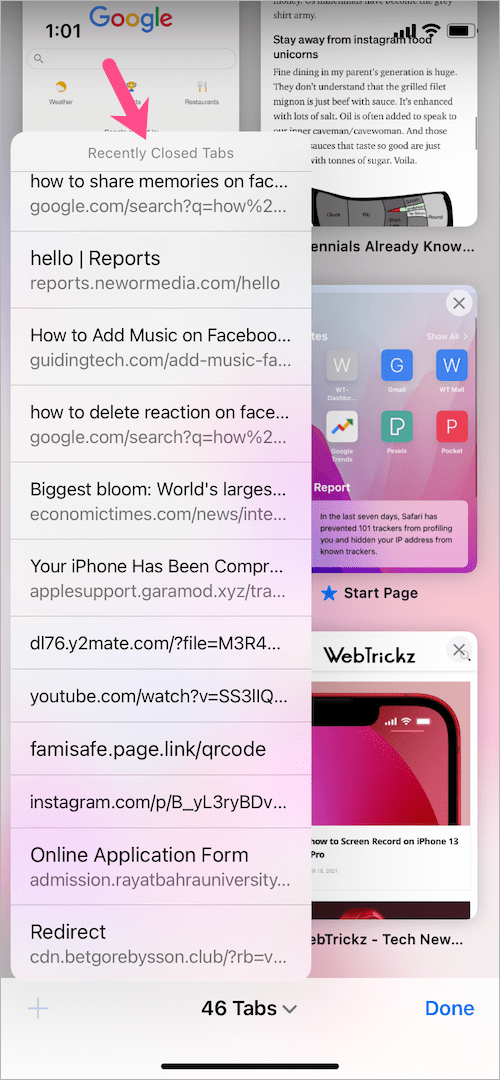
- Превуците нагоре или надоле да бисте се кретали кроз затворене картице и додирните их да бисте их поново отворили.
Како затворити све отворене картице у Сафарију одједном
Да бисте затворили све картице у Сафарију на иОС-у 15,
- Додирните и држите дугме „Таб Свитцхер“ (икона са два квадрата) на траци менија на дну.
- Изаберите "Затворите све # картице" опција.
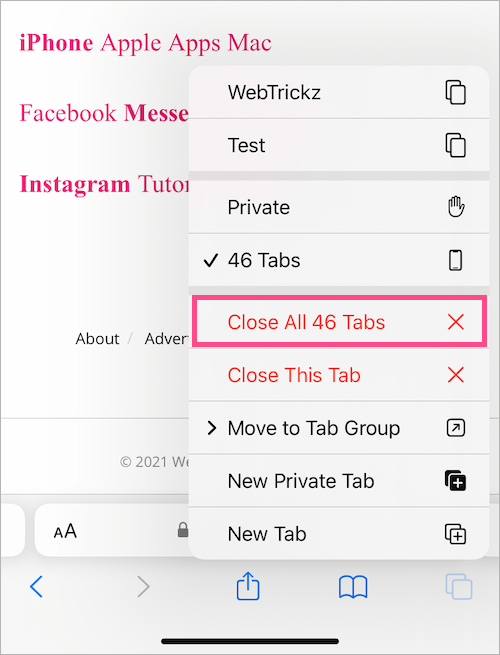
Алтернативе Ваи – Превуците нагоре на траци картица (УРЛ трака) да бисте прешли на приказ мреже. Затим дуго притисните дугме „Готово“ у доњем десном углу и додирните „Затвори све # картице“. Све отворене картице ће се затворити одједном.
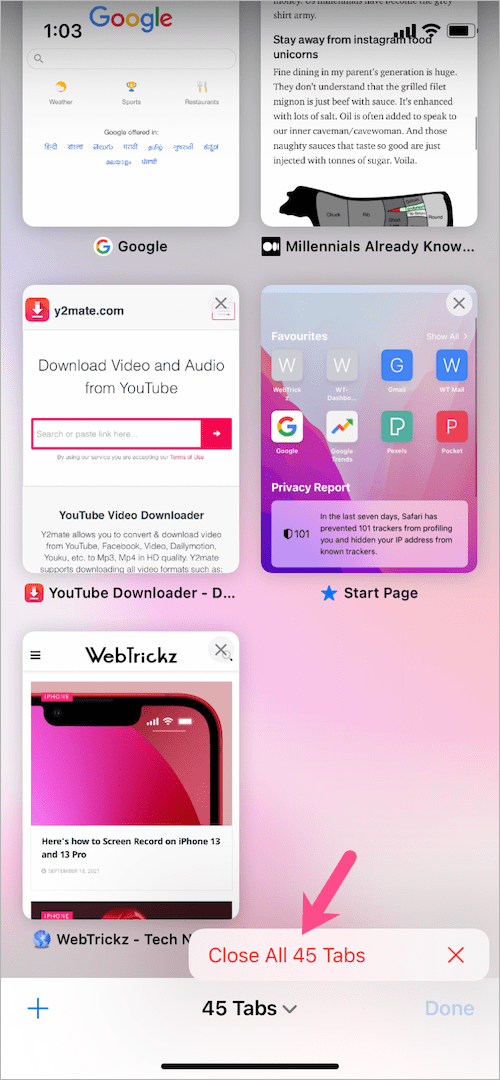 Како копирати везе свих отворених картица у Сафарију на иПхоне-у
Како копирати везе свих отворених картица у Сафарију на иПхоне-у
иОС 15 нуди могућност копирања веза свих отворених картица у Сафарију на иПхоне-у. Ово је корисно када желите да пошаљете е-пошту или поделите листу свих отворених картица изван Сафарија.
Да бисте сачували везе свих отворених картица у Сафарију на иОС 15,
- Додирните дугме „Преглед картице“ на траци менија или превуците нагоре на траци за адресу.
- Додирните „# картица“ у средини траке са картицама.
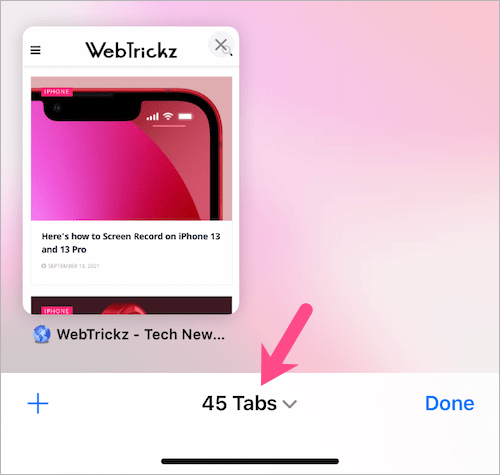
- У групама картица додирните дугме „Уреди“.
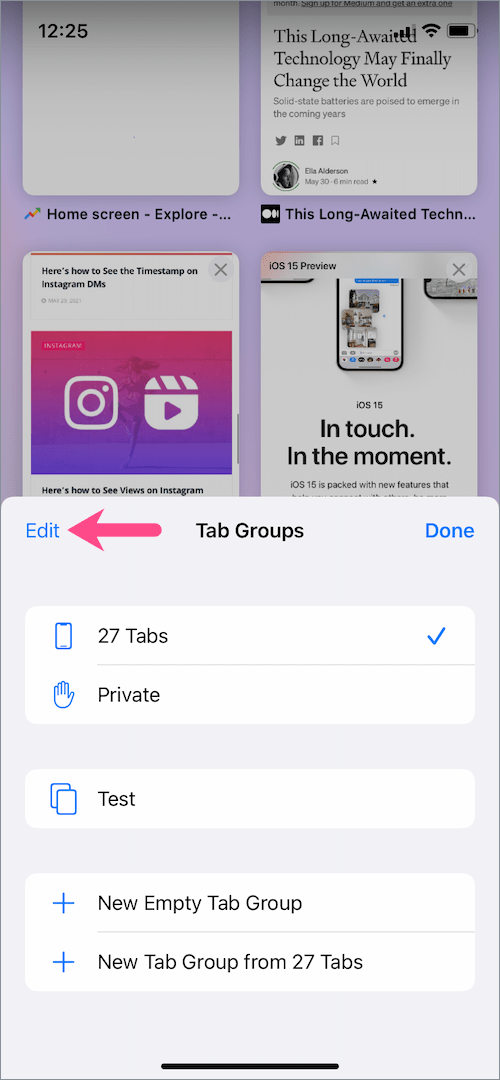
- Додирните дугме за три тачке (икона са 3 тачке), приказано поред одређене групе картица.
- Изаберите „Копирај везе” да бисте копирали све везе у међуспремник.
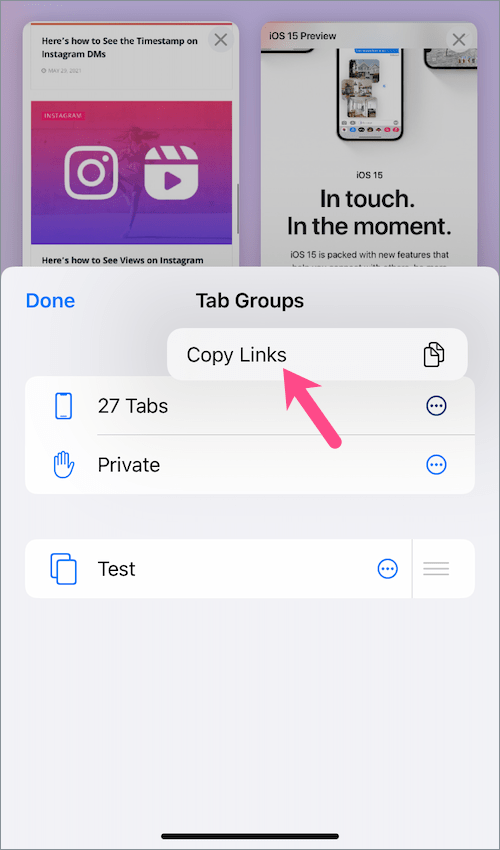
- Отворите апликацију Нотес или клијент за размену порука и налепите податке.
То је то. Све везе ће се појавити у листи за набрајање и хронолошким редоследом. Имајте на уму да можете копирати и везе са свих ваших приватних картица.
Како освежити веб страницу у Сафарију на иОС 15
Не можете да пронађете дугме за поновно учитавање у иОС 15 Сафарију да бисте освежили веб локацију која је заглављена у средини?
Да бисте освежили страницу или картицу у Сафарију на иОС-у 15, једноставно додирните дугме за поновно учитавање (икона кружне стрелице) на десној страни траке за адресу.

Алтернативе Ваи – У иОС-у 15, Сафари има нови покрет „Повуците за освежавање“ који вам омогућава да поново учитате веб страницу повлачењем странице са врха надоле.

Белешка: Повуците надоле за освежавање је заиста бржи начин за освежавање, али само ако сте већ на врху или на почетку веб странице. У међувремену, ако сте на дну дугачке странице, прво морате да скролујете све до врха да бисте освежили. То такође значи да ћете изгубити своју ранију позицију на веб страници.
Како користити Реадер Виев у иОС 15 Сафарију
Сафари на иОС-у 15 накратко приказује искачући прозор „Доступан читач“ у траци за адресу када посетите веб локацију која подржава режим читања. Преласком на режим читача, можете да сакријете огласе и меније са веб странице за несметано искуство без ометања. Пре него што користите Реадер Виев, имајте на уму да он ради само на подржаним веб локацијама као што је Медиум.цом.
Да бисте укључили режим читања у Сафарију на иОС 15, додирните аА дугме на левој страни адресне траке. Затим изаберите „Прикажи Реадер Виев” опција са листе.

Пречица – Да бисте брзо прешли на приказ читача, једноставно Дуго притисните икона аА на траци са картицама. Веб страница ће одмах прећи у режим читања, а дугме аА ће постати црно, што указује да је омогућен приказ читача.

Како да видите преузимања у Сафарију на иОС-у 15
У Сафарију иОС 15 фасцикла Преузимања потпуно недостаје и није скривена ни иза менија.
Дакле, где су моја преузимања? Чињеница је да се директоријум за преузимања не појављује трајно. Можете га видети у Сафарију тек након што преузмете одређену датотеку. Мени Преузимања затим аутоматски нестаје након неког времена.
Да бисте пронашли Сафари преузимања у иОС-у 15 на иПхоне-у, само преузмите датотеку. Дугме за преузимање (икона стрелице надоле) ће се сада појавити на левој страни доње траке са картицама. Када се преузимање заврши, додирните дугме за преузимање и са листе изаберите „Преузимања“. Овде можете управљати недавно преузетим ставкама са опцијама да их прегледате, избришете или обришете.
 Како преуредити картице у Сафарију на иОС 15
Како преуредити картице у Сафарију на иОС 15
- Додирните дугме „Преглед картице“ на доњој траци менија. Или превуците нагоре на адреси или траци картица да бисте видели све отворене картице.
- Када видите све картице у приказу мреже, притисните и држите картицу коју желите да преместите.
- Док држите картицу, превуците је и померите на жељену позицију. Можете да померите картицу удесно, лево или скроз до врха или дна.
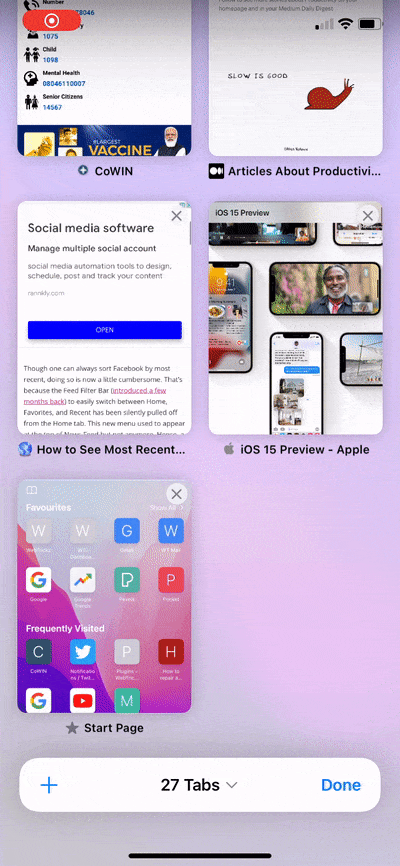
- Када завршите, додирните дугме Готово у доњем десном углу.
Како сакрити често посећене сајтове у Сафарију на иОС-у 15
Подразумевано, веб локације које посећујете најчешће се појављују на почетној страници Сафарија или на страници нове картице. Срећом, лако се можете ријешити често посјећених локација у Сафарију на вашем иПхоне-у.
Да бисте онемогућили често посећене сајтове на Сафаријевој почетној страници у иОС-у 15,
- Превуците нагоре на траци картица (УРЛ трака).
- Додирните+ дугме у доњем левом углу да отворите почетну страницу.
- Померите се надоле до краја почетне странице и додирните „Уредити”.
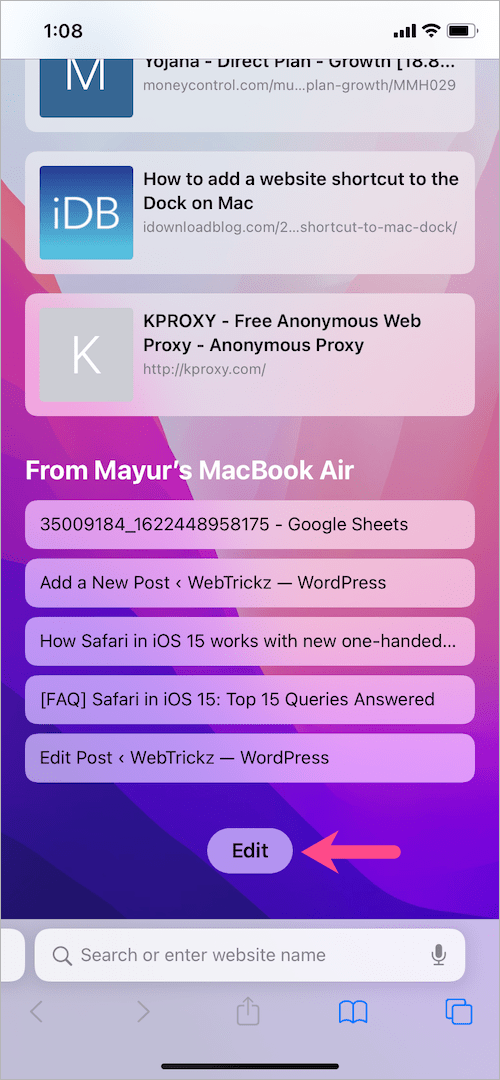
- У одељку Прилагоди почетну страницу, искључите дугме за укључивање/искључивање поред „Често посећено“.
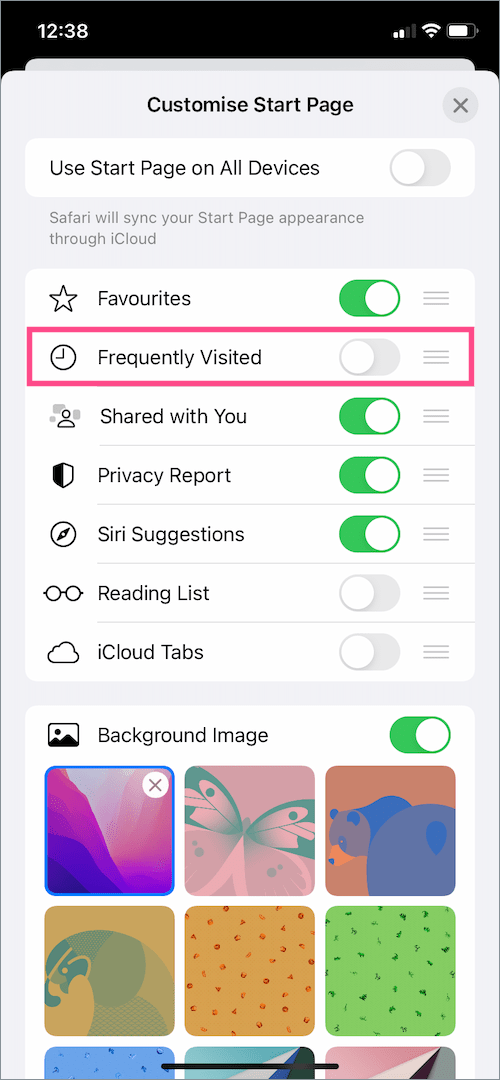
- Затворите екран за прилагођавање.
САВЕТ: Такође можете уклонити или избрисати одређене сајтове из одељка „Често посећени“ на почетној страници. За ово, дуго притисните често посећену картицу коју желите да уклоните. Затим додирните „Избриши“.
Како инсталирати екстензије у Сафарију на иПхоне-у
Са иОС 15, веб екстензије за Сафари су коначно доступне на иПхоне-у и иПад-у. Међутим, нећете пронаћи опцију за инсталирање екстензија било где у апликацији Сафари. Ипак, постоји много једноставнији начин да се то уради.
Да бисте додали проширења Сафарију у иОС 15 на иПхоне-у,
- Отворите Подешавања и померите се надоле до Сафари.
- Идите на „Проширења“ и додирните „Још екстензија“.
- Инсталирајте проширење које желите из Апп Сторе-а, баш на начин на који инсталирате иОС апликацију.
- Вратите се на „Проширења“ у подешавањима.
- Укључите прекидач поред екстензије коју сте управо инсталирали да бисте је омогућили.
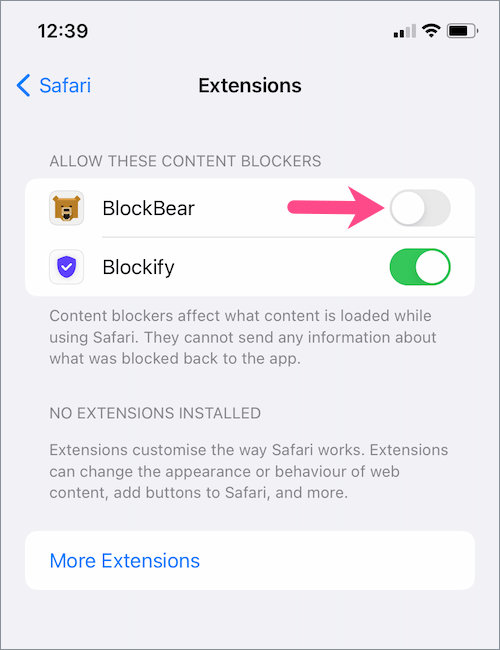
- Да бисте користили екстензију у Сафарију, додирните дугме „Дели“ на доњој траци менија. Затим се померите надоле кроз мени и изаберите одређену екстензију.
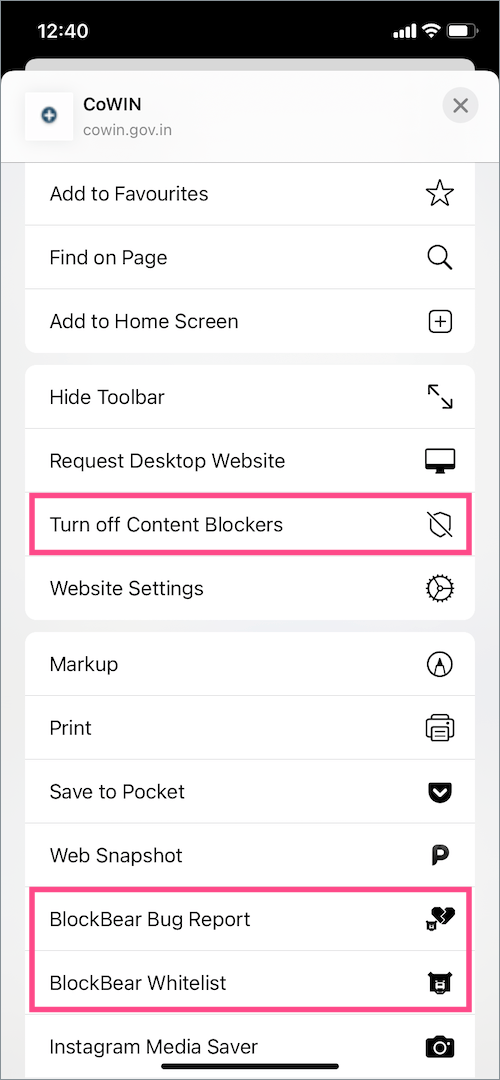
САВЕТ: Можете омогућити или онемогућити Сафари веб екстензије у било ком тренутку без потребе да их бришете. Само идите на мени Екстензије у подешавањима и искључите екстензију.
Како додати групу картица у Сафарију
У иОС-у 15, можете да користите функцију Групе картица за груписање картица у Сафарију на иПхоне-у и иПад-у. Можете додати више група картица, па чак и креирати групу свих отворених картица.
Да бисте креирали групу картица у Сафарију на иОС-у 15,
- Превуците нагоре на УРЛ траци (или додирните дугме „Пребацивање картица“) да бисте отворили страницу са прегледом картица.
- Додирните „# картица“ у центру траке са картицама.
- Изаберите опцију „Нова празна група картица“.
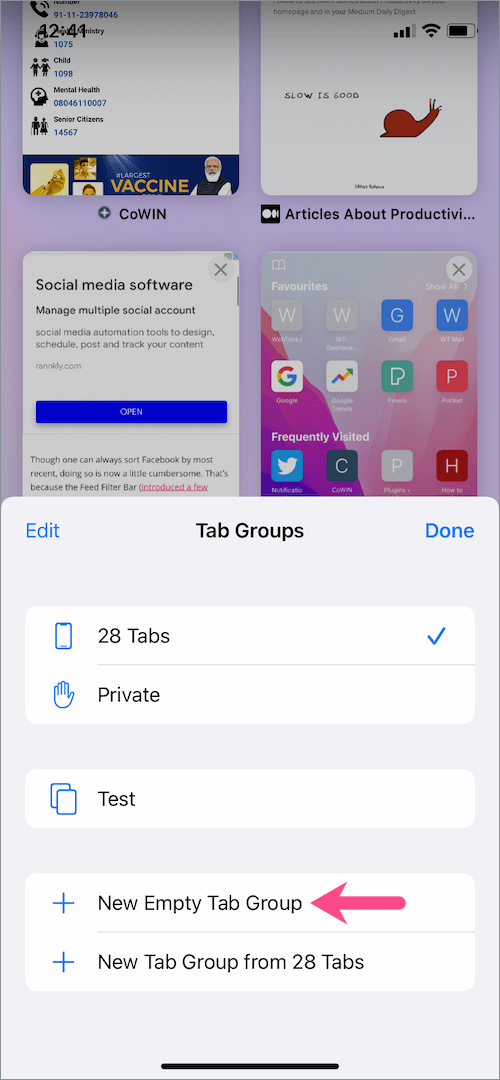
- Дајте назив групи картица и додирните Сачувај.
- Када се група картица креира, отворите жељене картице док сте у тој одређеној групи картица.
САВЕТ: Такође можете да премештате картице из једне групе картица у другу. Да бисте то урадили, идите на екран за преглед картица и дуго притисните картицу. Затим додирните „Премести у групу картица“ и изаберите групу картица у коју желите да преместите картицу.
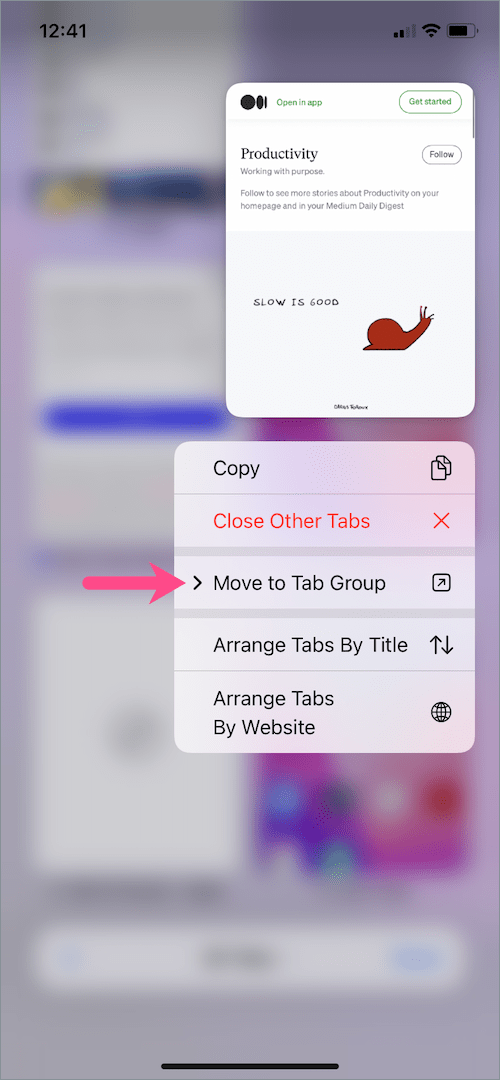 Како преименовати и избрисати групу картица у Сафарију
Како преименовати и избрисати групу картица у Сафарију
Да бисте преименовали групу картица у Сафарију на иОС-у 15,
- Додирните дугме „Преглед картице“ (икона са два квадрата) у доњем десном углу.
- Додирните „Картице“ на средини траке са картицама.
- Превуците налево на групи картица и додирните опцију преименовања (икона оловке). Или дуго притисните групу додира и изаберите „Преименуј“.
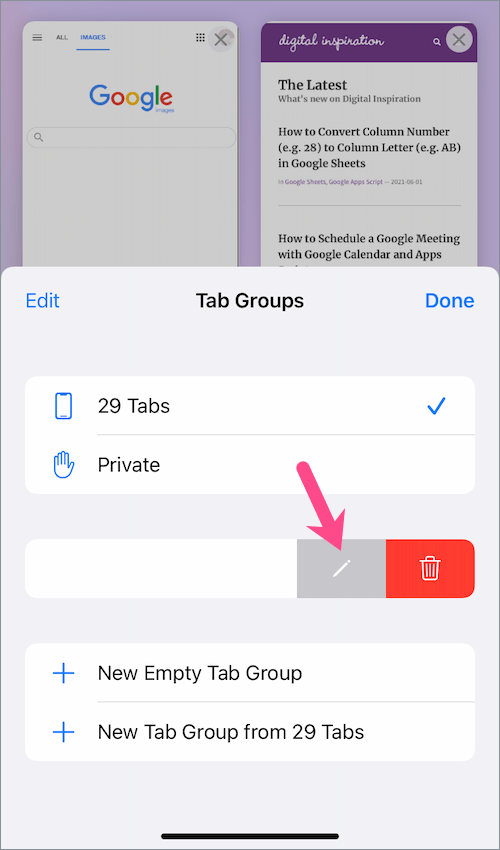
- Унесите ново име за групу картица и притисните Сачувај.
Да бисте избрисали Сафари Таб Гроуп на иОС 15,
- Превуците нагоре на адресној траци.
- Додирните „Картице“ у центру траке за адресу.
- Дуго притисните одређену групу картица и додирните „Избриши“.
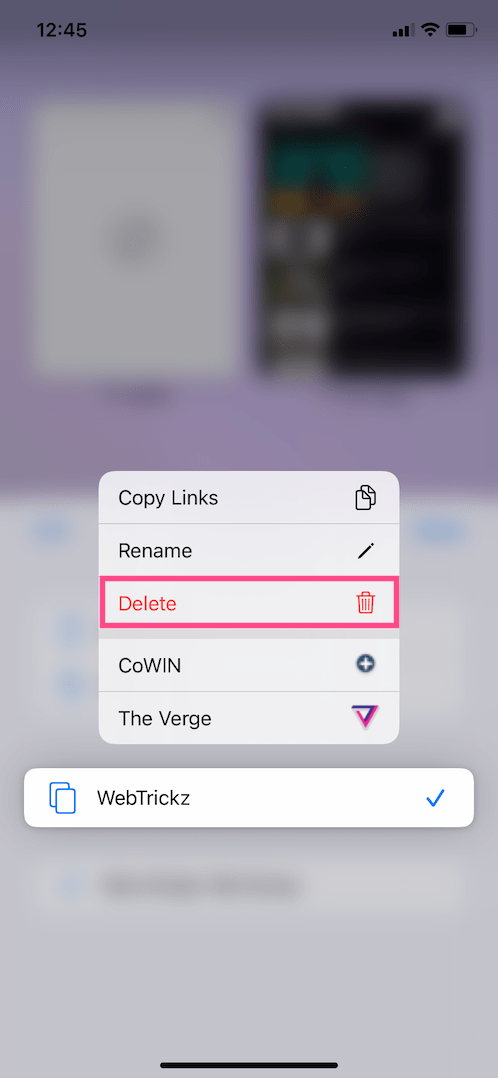
- Поново додирните „Избриши“ да бисте потврдили.
Још Сафари савета за иОС 15:
- Како променити позадину почетне странице у Сафарију на иОС 15
- Како користити Сафари-јев режим приватног прегледања на иОС-у 15
Још савета за иОС 15:
- Како да промените редослед страница почетног екрана у иОС-у 15 на иПхоне-у
- Како да укључите сажетак обавештења на иПхоне-у

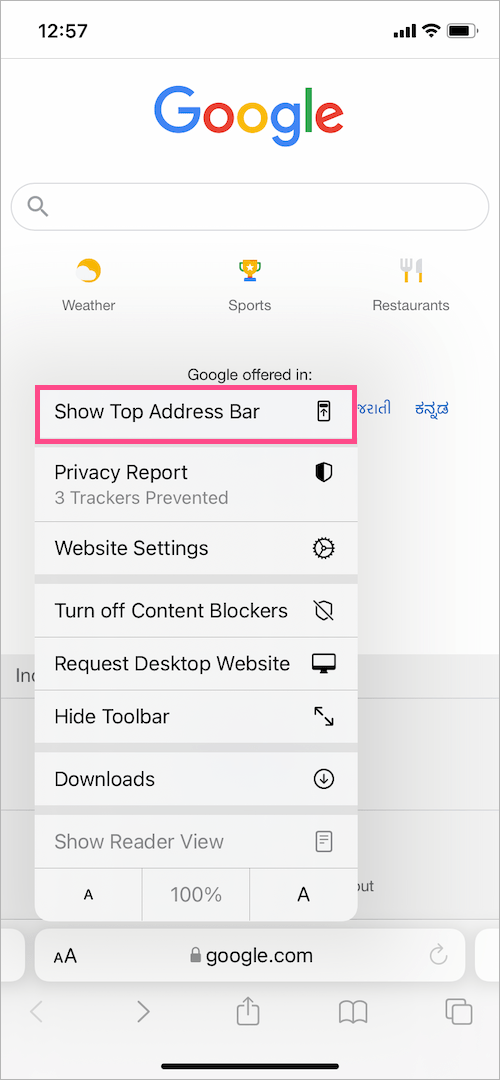
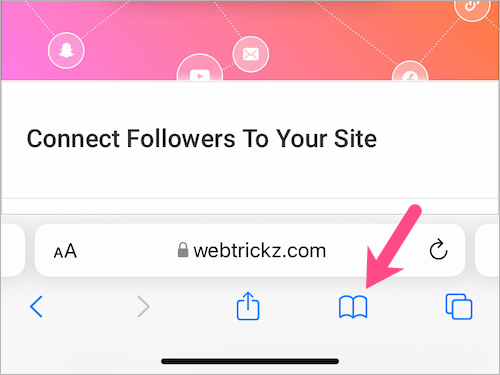
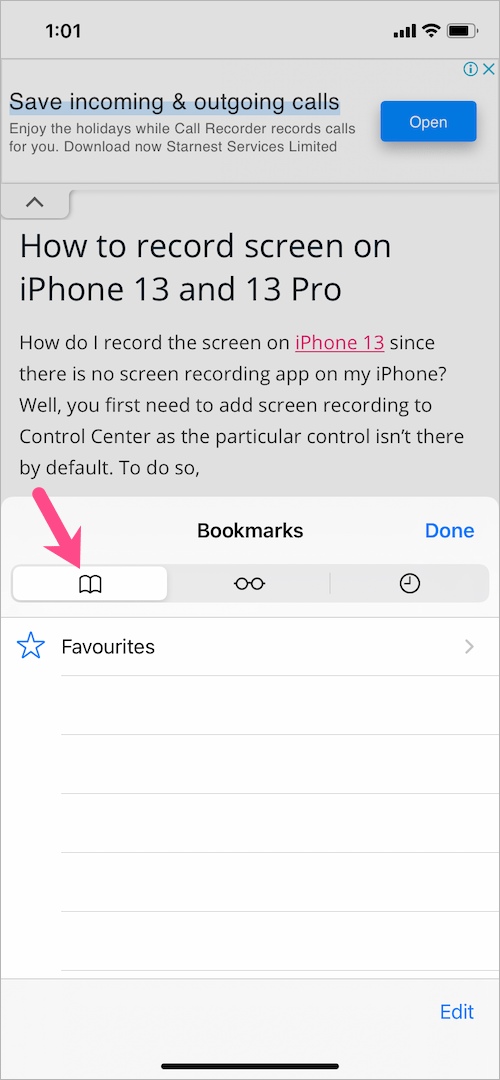
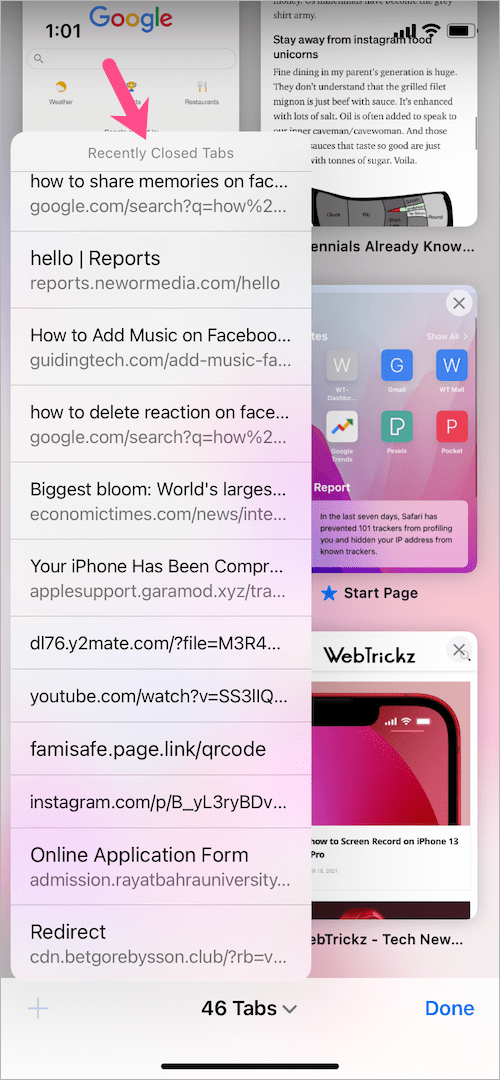
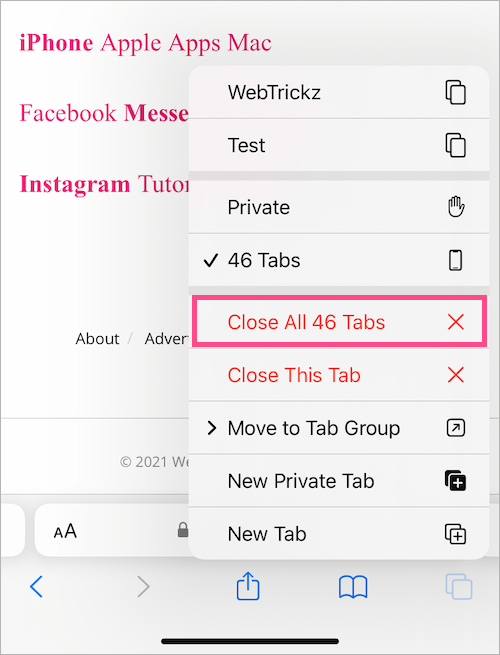
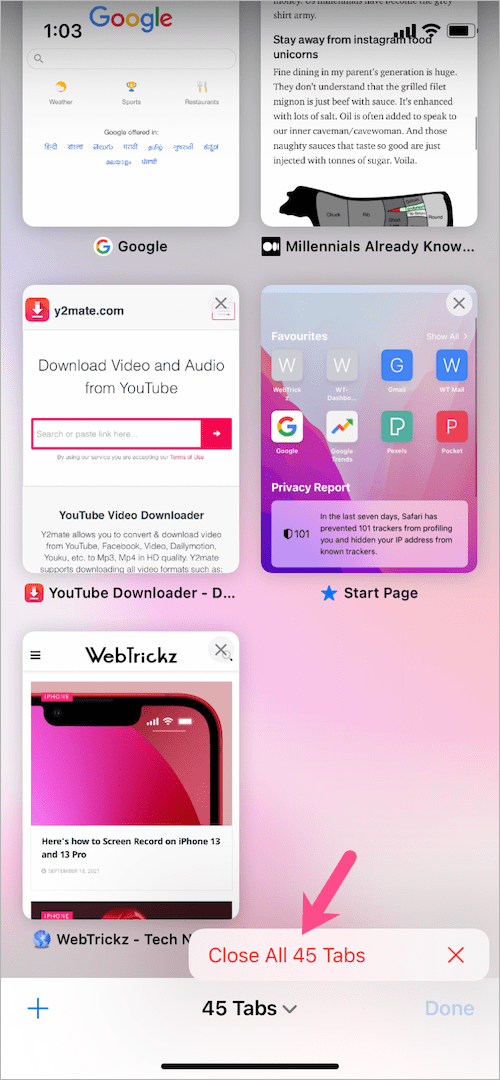 Како копирати везе свих отворених картица у Сафарију на иПхоне-у
Како копирати везе свих отворених картица у Сафарију на иПхоне-у 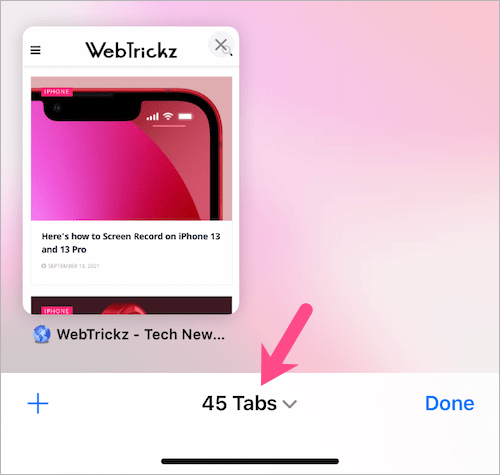
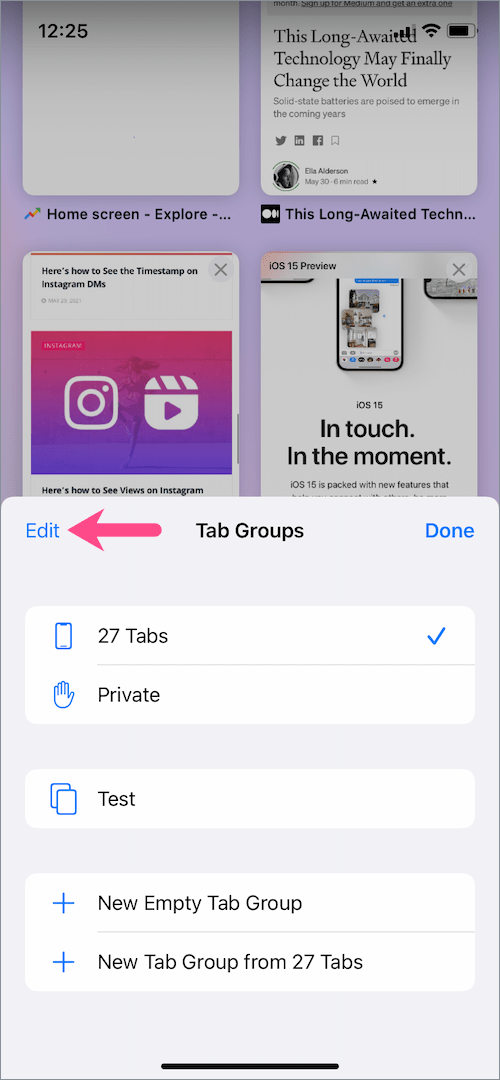
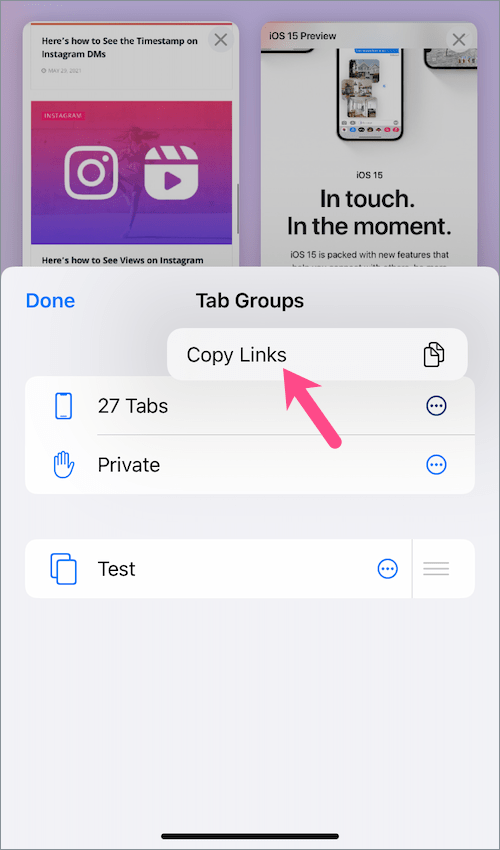
 Како преуредити картице у Сафарију на иОС 15
Како преуредити картице у Сафарију на иОС 15 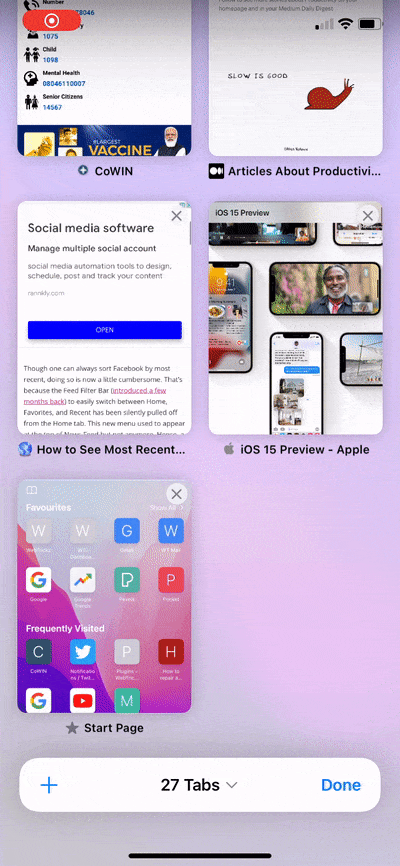
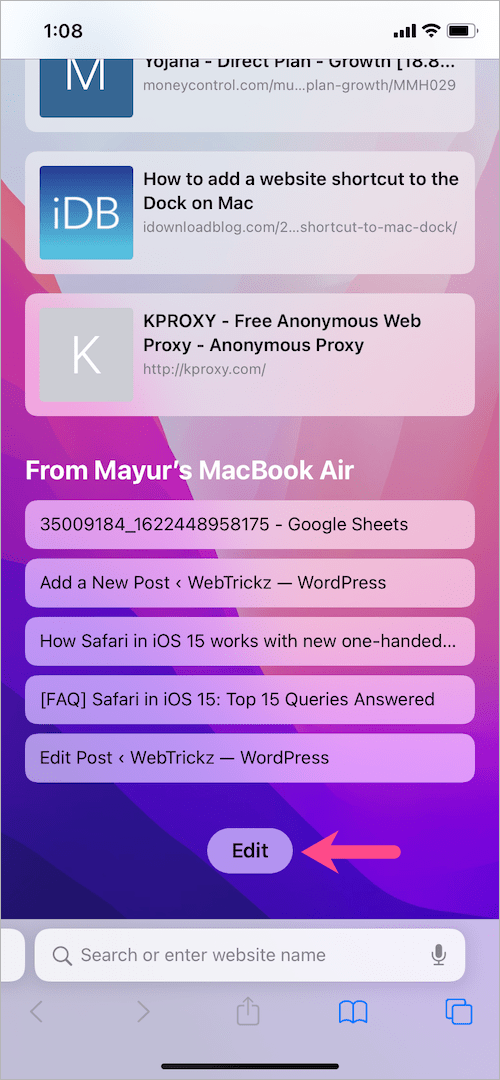
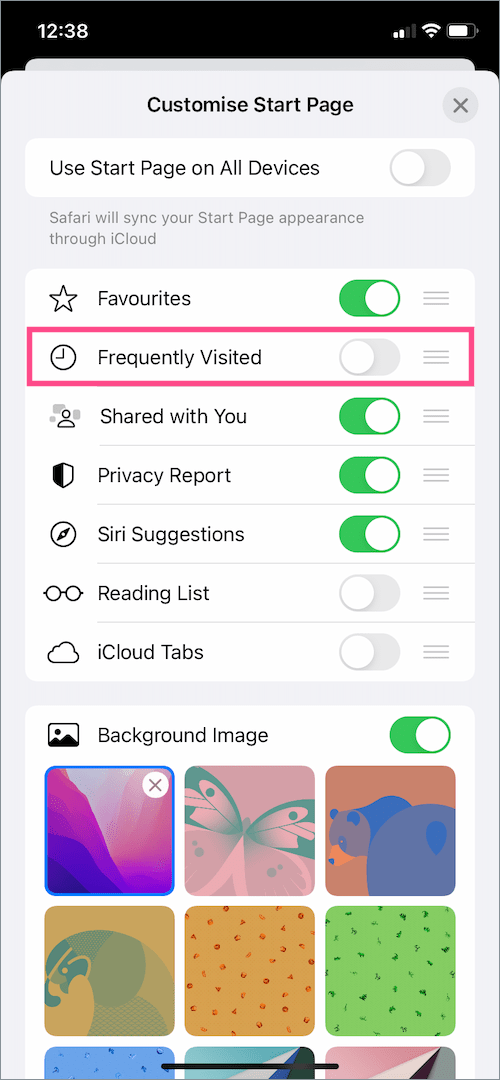
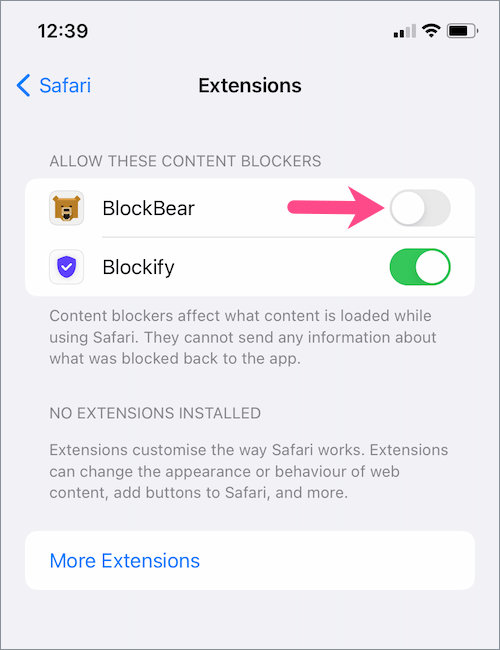
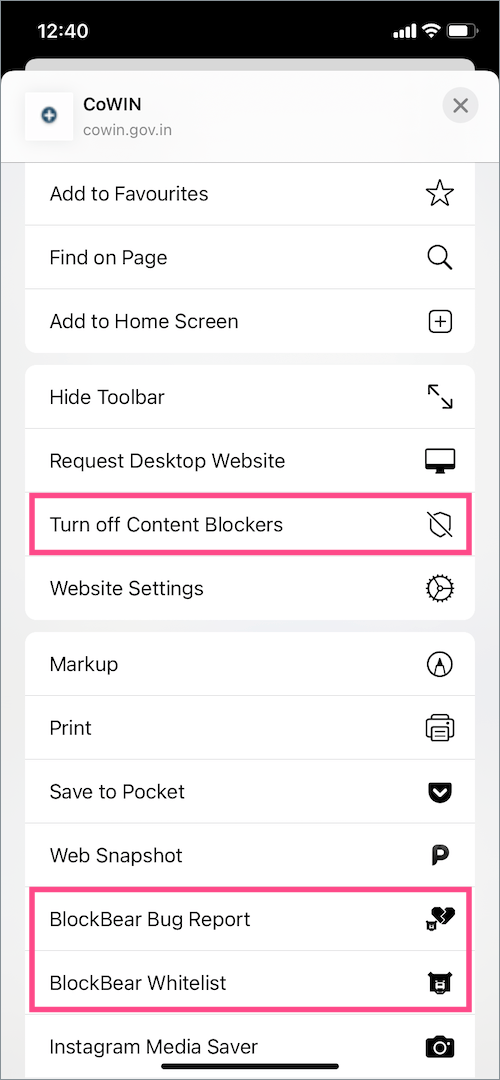
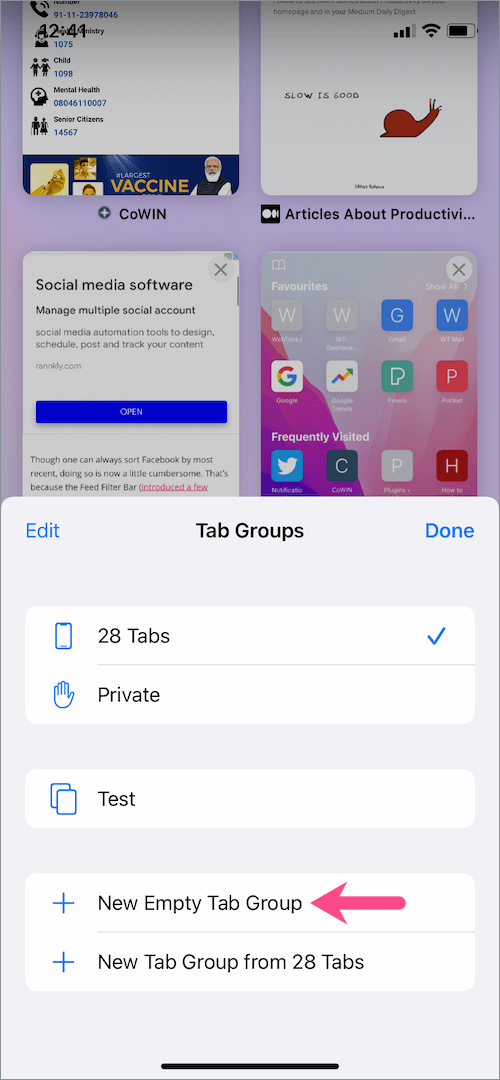
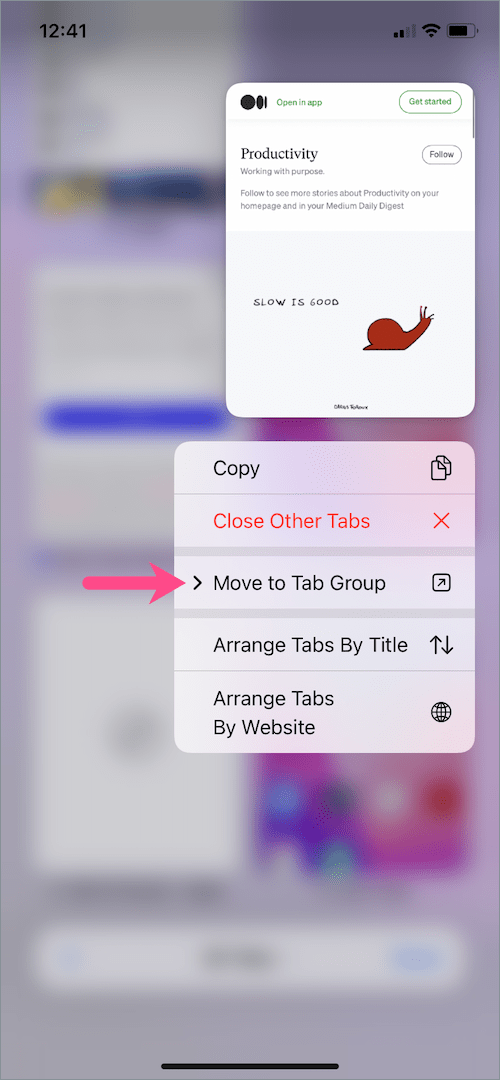 Како преименовати и избрисати групу картица у Сафарију
Како преименовати и избрисати групу картица у Сафарију